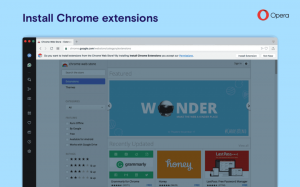كيفية تعطيل قوائم الانتقال في نظام التشغيل Windows 10
كما تعلم بالفعل ، يتتبع Windows 10 ويخزن المعلومات حول المستندات والمجلدات والملفات التي فتحتها مؤخرًا. يستخدم نظام التشغيل هذه المعلومات لتوفير وصول سريع إلى المستندات عبر قوائم الانتقال عندما تحتاج إليها مرة أخرى. إذا كنت بحاجة إلى إزالة هذه المعلومات بسبب مخاوف تتعلق بالخصوصية أو لسبب آخر ، فستجد أن هذه العملية قد تكون مربكة بعض الشيء في نظام التشغيل Windows 10. إليك كيفية تعطيل قوائم الانتقال في نظام التشغيل Windows 10.
يعرض Windows 10 قوائم الانتقال في قائمة "ابدأ" وللتطبيقات المثبتة على شريط المهام والتي تدعم هذه الميزة. هنا هو كيف يبدو:

في نظام التشغيل Windows 10 ، تمت إعادة صياغة قائمة "شريط المهام" و "ابدأ" ، لذلك تحتاج إلى استخدام صفحة خاصة في تطبيق "الإعدادات" لتعطيل قوائم الانتقال.
لتعطيل قوائم الانتقال في Windows 10,
عليك القيام بما يلي:
-
افتح الإعدادات تطبيق.

- افتح التخصيص.

- انتقل إلى العنصر المسمى ابدأ على اليسار:

- قم بتعطيل الخيار إظهار العناصر التي تم فتحها مؤخرًا في "قوائم الانتقال السريع" في "ابدأ" أو شريط المهام

بدلاً من ذلك ، يمكنك تطبيق قرص التسجيل.
- افتح محرر التسجيل.
- انتقل إلى مفتاح التسجيل التالي:
HKEY_CURRENT_USER \ البرمجيات \ مايكروسوفت \ ويندوز \ كرنتفرسون \ إكسبلورر \ متقدم
نصيحة: كيفية القفز إلى مفتاح التسجيل المطلوب بنقرة واحدة.
- في الجزء الأيسر ، قم بإنشاء أو تعديل قيمة DWORD 32 بت المسماة Start_Track المستندات. قم بتعيين بيانات القيمة الخاصة بها على 0 لتعطيل ميزة قوائم الانتقال. ملاحظة: لاستعادة الإعدادات الافتراضية ، اضبطها على 1.

يمكنك توفير وقتك وتنزيل ملفات التسجيل الجاهزة للاستخدام. تم تضمين قرص التراجع.
تنزيل ملفات التسجيل
يمكنك توفير وقتك واستخدام Winaero Tweaker بدلاً من ذلك. يأتي مع الميزات التالية:

يمكنك تحميله من هنا: تنزيل Winaero Tweaker.
هذا كل شيء.